笔记本无线局域网设置【Win7、Vista、Xp】
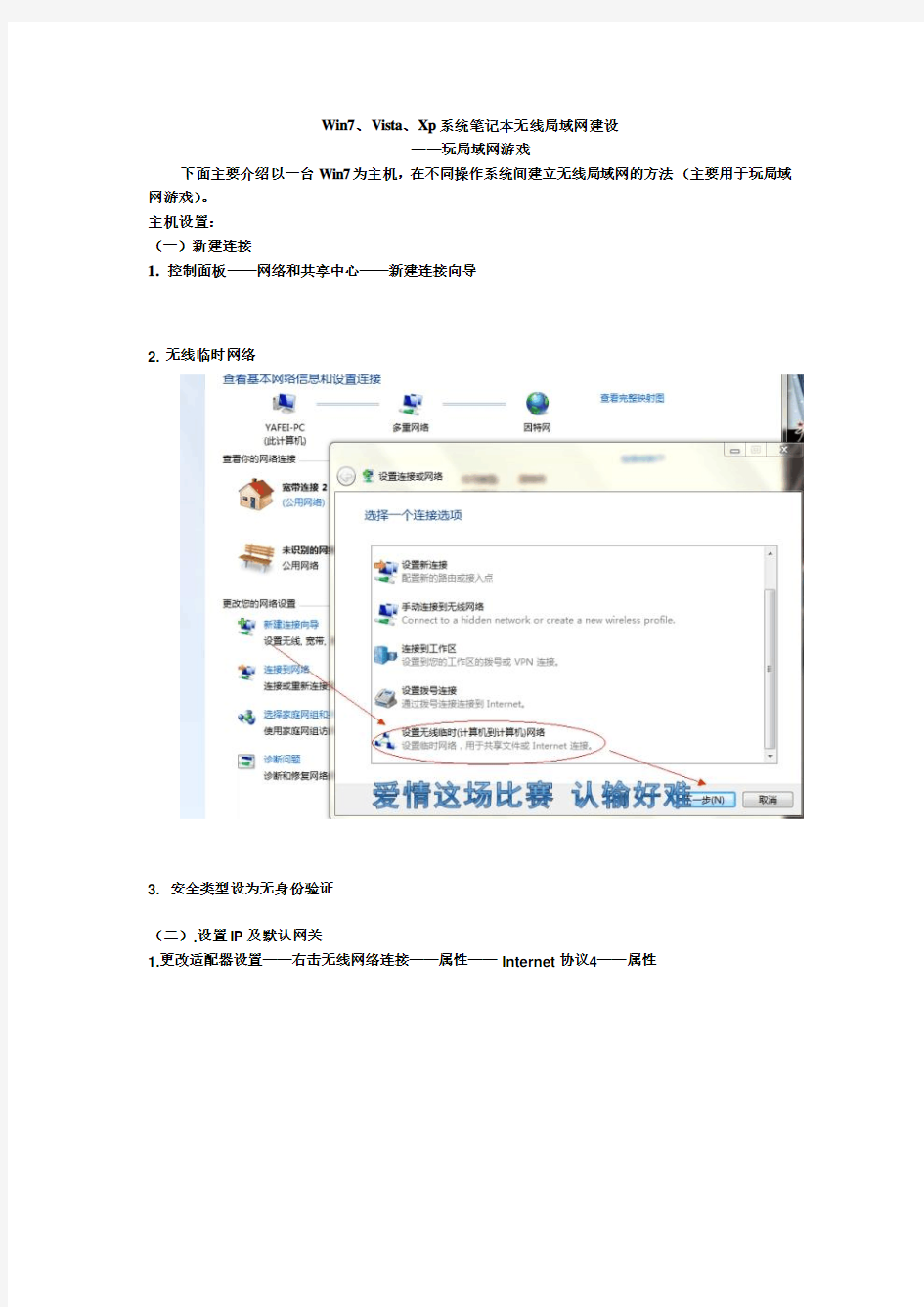
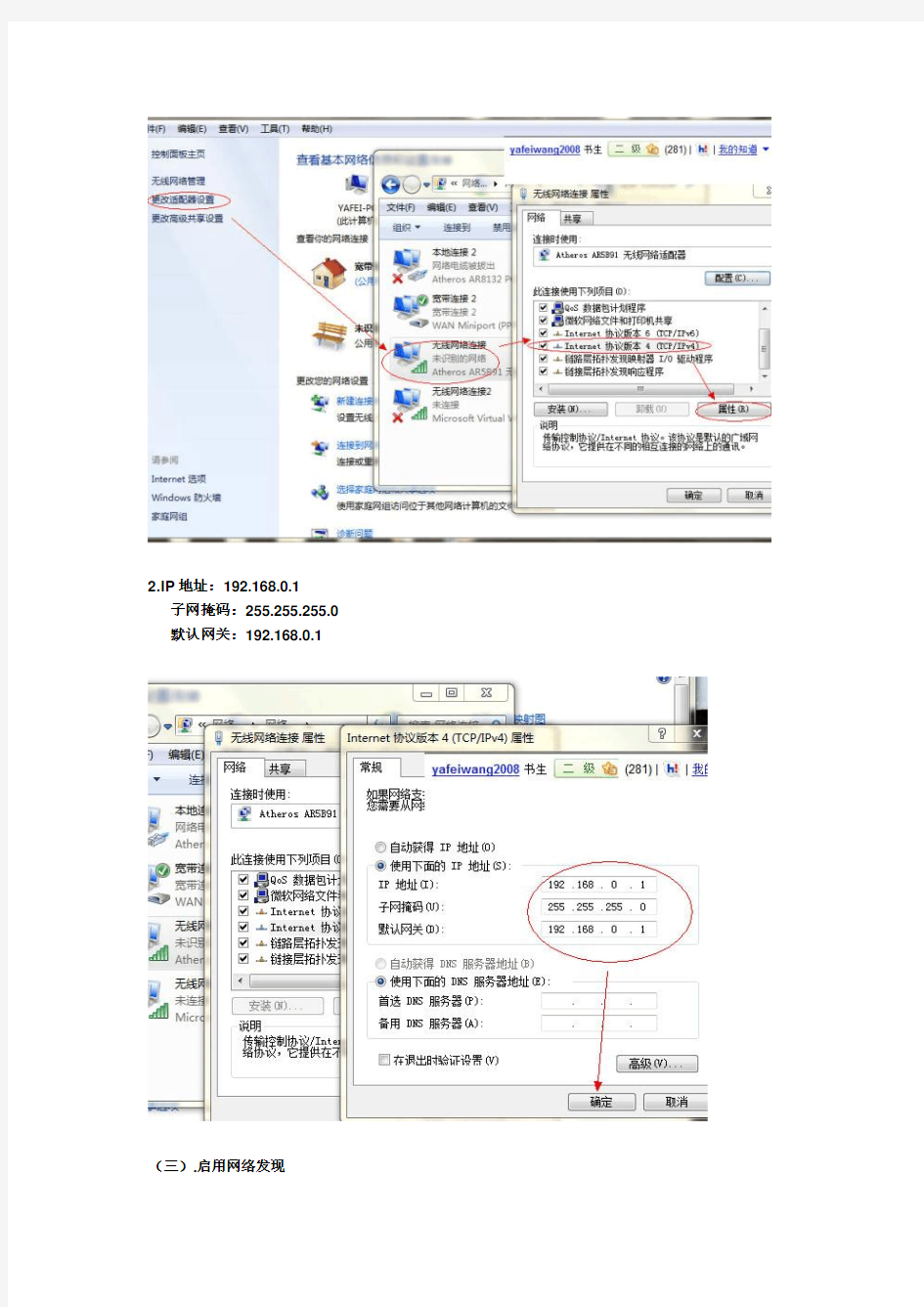
Win7、Vista、Xp系统笔记本无线局域网建设
——玩局域网游戏
下面主要介绍以一台Win7为主机,在不同操作系统间建立无线局域网的方法(主要用于玩局域网游戏)。
主机设置:
(一)新建连接
1.控制面板——网络和共享中心——新建连接向导
2.无线临时网络
3.安全类型设为无身份验证
(二).设置IP及默认网关
1.更改适配器设置——右击无线网络连接——属性——Internet协议4——属性
2.IP地址:192.168.0.1
子网掩码:255.255.255.0
默认网关:192.168.0.1
(三).启用网络发现
网络和共享——更改高级共享设置
(四).关闭防火墙
1.
2,
好了,主机设置完成。其他笔记本的设置简单,只需重复步骤(二)、(三)、(四)就可以了,需要注意的是,在设置IP地址的时候前三组数要一样,最后一组数不能和主机的一样,如其他机子IP可以设为192.168.0.2或192.168.0.3,默认网关所有的笔记本必须一样。Vista、Xp方法大同小异,都是进入控制面板的网络和共享中心,找到相应的项设置,需要注意的是,Xp的在无线网络属性中,进入高级选项,将连接方式给成点对点才行,如果要无线上网的话,又得改回去。
设完后,其他笔记本只需搜寻主机刚建的临时网络并连接就可以了。如果此时,还无法连接,可能是被360安全卫士或杀毒软件中的防火墙阻止了,注意将这些防火墙也关掉。
同一局域网 WIN7电脑共享文件的设置方法
同一局域网电脑共享文件的设置方法许多朋友可能会需要用到两台电脑或者多台电脑来共享一些文件,如果能够联网的话,我们可以方便的直接使用QQ传送即可,但对于很多办公用户来说,企业内部是不连接外网的,即便是连接外网,也不可以登录QQ,另外使用U盘等设备来回跑,很麻烦。那么两台电脑要如何共享文件呢?其实只要是在同一个局域网,我们就可以通过两台电脑共享文件,来互相传文件,这也是很多办公用户所使用到的。 1、由于很多内部电脑都是在同一个局域网(在同一个路由器或者交换机相连的电脑成为局域网),那么我们可以先给每一台电脑设置一个固定的IP地址,如一个为192.168.1.10,另一个为192.168.1.20,子网掩码一般都是255.255.255.0,预防自动分配IP地址的时候引起冲突。 局域网本地IP设置方法
2、在两台电脑上都启用“Guest”账户。开始菜单---点击登录的用户头像---管理其他用户---单击来宾用户--启用来宾用户。 开启来宾账户(多数系统默认已经开启) 3、然后开始---设置---控制面板---管理工具---本地安全策略---本地策略---用户权限分配,找到从网络访问此计算机的选项,添加GUEST用户,如果有就不需要了;然后再看看拒绝从网络访问此计算机里有没有GUEST,如果没有GUEST 就不用设置了。
开启来宾账户权限 4、进入网络----网络和共享中心----高级共享设置,打开“家庭或工作”,在“网络发现”中选“启用网络发现”,在“文件和打印机共享”选“启用文件和打印机共享”,在“密码保护的共享”选“关闭密码保护共享”。
启用局域网网络共享设置 5、设置共享文件夹,再要共享的文件夹上点右键---属性---共享--高级共享--权限,选“everyone” ,然后添加,权限级别设置为“读取”,共享就可以了。如果要取消,就进入“高级共享”,去掉“共享”的勾就可以了。
如何在WIN7系统下设备无线网络
如何在WIN7系统下设备无线网络 目前微软的Windows7操作系统,与XP系统相比,在操作使用及设置界面上,依旧有些许不同的;专门是网络部分的设置,与XP设置界面完全不同,这就使部分完全适应XP的用户,难以下手。闲话不多讲,耗子依旧老规矩,网友回复同一个咨询题次数多了,就写一下此咨询题的详细操作过程--WIN7系统下如何设置无线及无线路由。XP下设置无线网络请点击无线局域网(路由器)详细安装设置过程 在介绍前,先讲明一下;有部分无线路由器,不需要设置什么,直截了当用网线与电脑联接,然后在IE扫瞄器上输入路由器的IP,就可进入路由器设置;甚至有些无线路由器,插上电源,电脑无线网卡就可与路由联接并设置;假如你的路由属于此类路由器,那么只要简单的看一下文章中关于路由器设置的部分即可;但大部分无线路由器,依旧需要手动设置才可与电脑联接的,这也是我们此篇文章中所介绍的。 无线局域网的组建,需要用到无线网卡、无线AP(相当于交换机)、如要上网还需要用于无线路由器;此文章将以家庭无线网络为例,用到无线网卡和无线路由器。 耗子所用设备为,TP-LINK WR340G 54M无线路由器和DELL 630M笔记本,自带Intel(R) PRO/Wireless 2200BG Network Connection 54M无线网卡。 一、路由器的联接与设置 现在的路由器设置,多是通过WEB进行设置;由于路由器在没有正确设置往常,无线功能可能无法使用,因此我们通过网线将电脑有线网卡与无线路由器联接(电脑网卡接网线与路由器的LAN口联接(路由多有4个LAN口),路由的WAN口与ADSL MODEM联接)。 第一我们在扫瞄器地址栏中输入WR340G默认的IP地址,192.168.1.1。路由器的默认IP地址可能不相同,因此可在路由器上的标明或讲明书中找到(TP-LINK 340G默认IP是192.168.1.1)。在那个地点,需要讲明一下:在通过WEB设置路由器时,当台与路由器联接的电脑的IP地址,必须设置成与路由器同一网关中;如耗子的路由器IP地址是192.168.1.1,因此与之联接的电脑的IP可设置成192.168.1.2---192.168.1.255之间任一地址,网关和DNS设置成路由器的IP,即192.168.1.1。
Win7家用无线局域网连接方法
Win7家用无线局域网连接方法 部门: xxx 时间: xxx 制作人:xxx 整理范文,仅供参考,可下载自行修改
2台W7系统的笔记本如何用无线网卡建立局域网? win7系统下,两台笔记本内置的无线局域网卡共享上网 网络转载2018-10-20 20:39:33阅读1803评论2 字号:大中 小订阅 win7下,两台笔记本内置的无线局域网卡共享上网 实现目的:让两台或者多台笔记本通过其中一台笔记本的网线<当然无线的也行),无线上网。 实现原理:借助笔记本的内置无线网卡建立虚拟AP 设置一个无线覆盖热点。 实现过程:如下 计算机的发展速度可以说是非常快的不管是硬件还是软件,随着WIN7系统的全面上市操作系统朝着更人性化的操作操界面发展,windows7继承了集合了Windows XP与Vista的优点于一身,同时还吸取了苹果Mac OS X系统的特色,对电脑硬件的要求,低于Vista,高于XP;Windows 7 的设计主要围绕五个重点—针对笔记本电脑的特有设计,基于应用服务的设计,用户的个性化,视听娱乐的优化和用户易用性的新引擎,具有实用、美观、高速、安全、兼容等特点,为用户创造了更加良好的多媒体使用体验。笔记本的
价格也是一降再降,现在市面上出售的笔记本几乎都预装有WINDOWS7的系统和带有无线局域网卡。所以最近好多朋友就问我WIN7 系统下如何实现两台笔记本通过内置无线局域网卡共享上网。今天我就把步骤写下来给需要的朋友借鉴下,希望看了我的文章以后能对你有所帮助。b5E2RGbCAP 1,大概说一下我现在的网络连接: ADSL猫-----路由器--本本两台<自带的无线网卡) 2 首先通过笔记本的有线网卡<本地连接)接到路由器上或者直接接到猫上总之有能上网就可以。 3 如图 把鼠标移动到桌面右下角网络连接图标那里右键点击打开网络和共享中心
WIN7笔记本利用cmd建立无线局域网共享的方法
WIN7笔记本利用cmd建立无线局域网共享的方法 1、以管理员身份运行命令提示符: 快捷键win+R→输入cmd→回车 2、启用并设定虚拟WiFi网卡: 运行命令:netsh wlan set hostednetwork mode=allow ssid=Mirly key=mirly132 此命令有三个参数,mode:是否启用虚拟WiFi网卡,改为disallow则为禁用。 ssid:无线网名称,最好用英文(以wuminPC为例)。 key:无线网密码,八个以上字符(以wuminWiFi为例)。 以上三个参数可以单独使用,例如只使用mode=disallow可以直接禁用虚拟Wifi网卡。 开启成功后,网络连接中会多出一个网卡为“Microsoft Virtual WiFi Miniport Adapter”的无线连接2,为方便起见,将其重命名为虚拟WiFi。若没有,只需更新无线网卡驱动就OK了。 3、设置Internet连接共享: 在“网络连接”窗口中,右键单击已连接到Internet的网络连接,选择“属性”→“共享”,勾上“允许其他······连接(N)”并选择“虚拟WiFi”。 确定之后,提供共享的网卡图标旁会出现“共享的”字样,表示“宽带连接”已共享至“虚拟WiFi”。 4、开启无线网络: 继续在命令提示符中运行:netsh wlan start hostednetwork (将start改为stop即可关闭该无线网,以后开机后要启用该无线网只需再次运行此命令即可) 至此,虚拟WiFi的红叉叉消失,WiFi基站已组建好,主机设置完毕。笔记本、带WiFi模块的手机等子机搜索到无线网络wuminPC,输入密码wuminWiFi,就能共享上网啦! 附:显示无线网络信息命令:netsh wlan show hostednetwork 虚拟无线AP发射的WLAN是802.11g标准,带宽为54Mbps。
利用笔记本电脑的无线网卡搭建局域网
如何利用笔记本电脑的无线网卡搭建局域网 随着计算机联网审计的大力开展,审计人员通常采用组建局域网进行联网审计,但有时受到硬件条件的制约,在只有一个网络接口的条件下如何组建局域网开展联网审计呢?此时,笔记本的无线网卡功能将会发挥它的巨大的作用。下面就如何利用无线网卡组建局域网作以介 绍。 一、前期准备工作 具有无线网卡的笔记本(至少二台),并启用无线网络连接。操作系统最好使用Windows XP,笔者演示用的是戴尔D600笔记本电脑。 二、配置过程 步骤一:首先确定一台主机,把主机与网络接口用网线相连接。配置主机的本地连接(如图1):在网络连接中选择“本地连接”,点鼠标右键“属性”—“常规”—“Internet协议(TCP/IP)”,选择“使用下面的IP地址”,依次输入“IP地址”、“子网掩码”、“默认网关”、“首选DNS服务器”。以上数据均可以从服务器网管那里取得。如果服务器用DHCP自动分配功能,以上几项也可以选择“自动获取”(默认网关必须据实添入)。
(图1) 步骤二:在网络连接中选择“无线网络连接”单击鼠标右键选择“属性”。进入“无线网络配置”页,单击“高级”,对出现的对话框中选择“仅计算机到计算机(特定)”,点“关闭”退出(如图2)。准备组建局域网的其余计算机都要进行此配置。
(图2) 步骤三:在主机的“无线网络配置”页,点击“添加” (如图3)。在弹出对话框中:“网络名(SSID)”为自己所起本机名称,笔者设置为“AUDIT1”;“网络验证”选择“开放式”;“网络加密”选择“已禁用”。最后在“这是一个计算机到计算机(特定的)网络,没有无线访问点”选项打钩,点“确定”退出。
win7无需路由器局域网建立方法
将win7电脑变身WiFi热点,让手机、笔记本共享上网 用win7建立无线局域网,可以共享上网可以局域网游戏。 开启windows 7的隐藏功能:虚拟WiFi和SoftAP(即虚拟无线AP),就可以让电脑变成无线路由器,实现共享上网,节省网费和路由器购买费。宏碁、惠普笔记本和诺基亚N97mini亲测通过。 以操作系统为win7的笔记本或装有无线网卡的台式机作为主机。 主机设置如下: 1、以管理员身份运行命令提示符: 快捷键win+R→输入cmd→回车 2、启用并设定虚拟WiFi网卡: 运行命令:netsh wlan set hostednetwork mode=allow ssid=sonyPC key=sonysony 此命令有三个参数,mode:是否启用虚拟WiFi网卡,改为disallow则为禁用。 ssid:无线网名称,最好用英文(以wuminPC为例)。 key:无线网密码,八个以上字符(以wuminWiFi为例)。 以上三个参数可以单独使用,例如只使用mode=disallow可以直接禁用虚拟Wifi网卡。
开启成功后,网络连接中会多出一个网卡为“Microsoft Virtual WiFi Miniport Adapter”的无线连接2,为方便起见,将其重命名为虚拟WiFi。若没有,只需更新无线网卡驱动就OK了。 3、设置Internet连接共享: 在“网络连接”窗口中,右键单击已连接到Internet的网络连接,选择“属性”→“共享”,勾上“允许其他······连接(N)”并选择“虚拟WiFi”。 确定之后,提供共享的网卡图标旁会出现“共享的”字样,表示“宽带连接”已共享至“虚拟WiFi”。
WIN7系统笔记本电脑变身无线路由器
将win7系统笔记本电脑无线网变身WiFi热点,让手机、笔记本共 享上网 将win7系统笔记本电脑变身WiFi热点,让手机、笔记本共享上网 用win7系统笔记本电脑建立无线局域网,可以共享上网可以局域网游戏。 开启windows 7的隐藏功能:虚拟WiFi和SoftAP(即虚拟无线AP),就可以让电脑 变成无线路由器,实现共享上网,节省网费和路由器购买费。宏碁、惠普笔记本、联想笔记本和小米手机、苹果手机、华为手机、三星手机亲测通过。 以操作系统为win7的笔记本或装有无线网卡的台式机作为主机。 主机设置如下: 1、以管理员身份运行命令提示符: 快捷键win+R→输入cmd→回车 2、启用并设定虚拟WiFi网卡: 运行命令:netshwlan set hostednetwork mode=allow ssid=wuminPC key=wuminWiFi netshwlan set hostednetwork mode=allow ssid=wwwid key=wangwenlei0505 netshwlan set hostednetwork mode=allow ssid=POSTMAK key=wangwenleiWXW 此命令有三个参数,mode:是否启用虚拟WiFi网卡,改为disallow则为禁用。 ssid:无线网名称,最好用英文(以wuminPC为例)。 key:无线网密码,八个以上字符(以wuminWiFi为例)。 以上三个参数可以单独使用,例如只使用mode=disallow可以直接禁用虚拟Wifi网卡。
开启成功后,网络连接中会多出一个网卡为“Microsoft Virtual WiFi Miniport Adapter”的无线连接2,为方便起见,将其重命名为虚拟WiFi。若没有,只需更新无线网卡驱动就OK了。 3、设置Internet连接共享: 在“网络连接”窗口中,右键单击已连接到Internet的网络连接,选择“属性”→“共享”,勾上“允许其他······连接(N)”并选择“虚拟WiFi”。 确定之后,提供共享的网卡图标旁会出现“共享的”字样,表示“宽带连接”已共享至“虚拟WiFi”。
win7建立无线局域网
用win7建立无线局域网,可以共享上网可以局域网游戏。 开启windows 7的隐藏功能:虚拟WiFi和SoftAP(即虚拟无线AP),就可以让电脑变成无线路由器,实现共享上网,节省网费和路由器购买费。以操作系统为win7的笔记本或装有无线网卡的台式机作为主机。 主机设置如下: 1、以管理员身份运行命令提示符: 快捷键win+R→输入cmd→回车 2、启用并设定虚拟WiFi网卡: 运行命令:netsh wlan set hostednetwork mode=allow ssid=wuminPC key=wuminWiFi 此命令有三个参数,mode:是否启用虚拟WiFi网卡,改为disallow 则为禁用。 ssid:无线网名称,最好用英文(以wuminPC为例)。 key:无线网密码,八个以上字符(以wuminWiFi为例)。 以上三个参数可以单独使用,例如只使用mode=disallow可以直 接禁用虚拟Wifi网卡。
开启成功后,网络连接中会多出一个网卡为“Microsoft Virtual WiFi Miniport Adapter”的无线连接2,为方便起见,将其重命名为虚拟WiFi。若没有,只需更新无线网卡驱动就OK了。 3、设置Internet连接共享: 在“网络连接”窗口中,右键单击已连接到Internet的网络连接,选择“属性”→“共享”,勾上“允许其他······连接(N)” 并选择“虚拟WiFi”。
确定之后,提供共享的网卡图标旁会出现“共享的”字样,表示“宽带连接”已共享至“虚拟WiFi”。 4、开启无线网络:
继续在命令提示符中运行:netsh wlan start hostednetwork (将start改为stop即可关闭该无线网,以后开机后要启用该无线 网只需再次运行此命令即可) 至此,虚拟WiFi的红叉叉消失,WiFi基站已组建好,主机设置完毕。笔记本、带WiFi模块的手机等子机搜索到无线网络wuminPC,输入密码wuminWiFi,就能共享上网啦!
win7电脑建立局域网,共享手机、iPad上网
用win7建立无线局域网(WIFI),可以共享手机,iPad上网,可以局域网游戏。 开启windows 7的隐藏功能:虚拟WiFi和SoftAP(即虚拟无线AP),就可以让电脑变成无线路由器,实现共享上网,节省网费和路由器购买费。宏碁、惠普笔记本和诺基亚N97mini亲测通过。 以操作系统为win7的笔记本或装有无线网卡的台式机作为主机。 主机设置如下: 1、以管理员身份运行命令提示符: 快捷键win+R→输入cmd→回车 2、启用并设定虚拟WiFi网卡: 运行命令:netsh wlan set hostednetwork mode=allow ssid=wuminPC key=wuminWiFi 此命令有三个参数,mode:是否启用虚拟WiFi网卡,改为disallow则为禁用。 ssid:无线网名称,最好用英文(以wuminPC为例)。 key:无线网密码,八个以上字符(以wuminWiFi为例)。 以上三个参数可以单独使用,例如只使用mode=disallow可以直接禁用虚拟Wifi网卡。
开启成功后,网络连接中会多出一个网卡为“Microsoft Virtual WiFi Miniport Adapter”的无线连接2,为方便起见,将其重命名为虚拟WiFi。若没有,只需更新无线网卡驱动就OK了。 3、设置Internet连接共享: 在“网络连接”窗口中,右键单击已连接到Internet的网络连接,选择“属性”→“共享”,勾上“允许其他······连接(N)”并选择“虚拟WiFi”。 确定之后,提供共享的网卡图标旁会出现“共享的”字样,表示“宽带连接”已共享至“虚拟WiFi”。
win7建无线局域网
win7无线局域网连接步骤详解 2010-08-25 15:12:47| 分类:Win7实用技巧| 标签:win7无线局域网连接 win7 无线局域网连接 win7无线局域网连接步骤详解 win7无线局域网如何连接|字号大中小订阅 本文详细介绍了win7无线局域网连接的具体过程,首先我们需要配置好笔记本电脑,然后是首次网络的链接和加密,最后是管理方面的内容。 win7系统比Vista系统更加人性化,很多朋友都喜欢使用。那么如何在win7系统下进行无线局域网连接呢?那么本文就将为大家解决这个问题。具体的win7无线局域网连接操作内容,还请仔细浏览下文。 无线网络或WiFi网络可以提供有线网络的所有功能,同时还具备出色的灵活性,可以在无线信号网络中的任何位置使用。您可以在享受笔记本电脑带来的方便的同时,让电脑保持与打印机、互联网的连接,与多台电脑共享同一个网络。 win7无线局域网连接1.准备好笔记本电脑 设置无线网络连接时,您需要使用支持无线连接的设备: 通过宽带互联网连接和调制解调器可以高速连接到互联网。常见的宽带连接有DSL和有线。请联系互联网服务提供商(ISP),了解如何安装宽带连接。 一个无线路由器可用作互联网连接和带有无线网卡的电脑之间的网关。多数家庭无线网络或小型商业无线网络使用无线路由器实现不同用户间的相互连接,以及用户与互联网的连接。 一个无线网卡可以连接无线网络和电脑。大部分内置有无线网卡的笔记本电脑都可以通过笔记本电脑正面或侧面的无线图标识别。无线设备可能支持802.11a、802.11b或802.11g。支持802.11g的无线设备通常可以相互兼容。 win7无线局域网连接2.首次设置WiFi网络 首次连接到WiFi网络时,您必须设置网络连接。设置完连接后,点击一下鼠标就可以选择该连接。要连接到无线网络,您需要IP地址、默认服务集标识符(SSID)或者您自己命名的SSID、安全类型和安全密钥。如果缺少其中某一项,请联系ISP或者参考路由器说明书。 点击“开始”,输入“Network”,然后从列表中选择“网络和共享中心”。 在“网络和共享中心”窗口中,选择“设置新的连接或网络”,然后选择“手动连接到无线网络”,然后点击“下一步”。 图1:网络和共享中心
win7与XP组建局域网
电脑1 :笔记本电脑无线无线 WIN7 X64 IP:192.168.0.100 电脑2:台式电脑网线上网 WINXP SP3 IP:192.168.0.101 电脑3:笔记本电脑无线上网 winxp sp3 IP:192.168.0.102 网络环境 都通过无线路由器连接上网网关192.168.0.1 目的 三台电脑共享文件互相访问局域网游戏建立 总结过程: 共享与访问: 一:必要点 1、需要是管理员权限的帐户 2、所有入网的计算机都要在相同的IP段,比如都为192.168.0.X(2≤X≤255) 3、所有入网的计算机都要在相同的工作组,比如都在WORKGROUP组 4、所有入网的计算机都要开启来宾账户,默认账户名为:guest。 5、关闭任何第三方的防火墙软件,或者进行一些相关设置(很重要)。Windows自带的防火墙。如果没有把它关闭的话,也需要进行一些设置才可以。打开Windows防火墙---例外---勾选文件和打印机共享---确定---保存。XP系统,在常规选项卡中,要去掉不允许例外前面的勾。 6、所有入网的计算机的操作系统必须有正确的权限设置(这是重点) 7、XP,是指Windows XP Professional 版本。其中所述的部分方法,并不适用于Windows XP Home Edition。 8、WIN7,是指Windows 7 X64。不同版本的WIN7可能存在一定的差异。如果你用的是Home Basic版本,就不要再往下看了,因为Home Basic不提供文件共享功能。。 二:必须开启的服务 右键点击我的电脑或计算机—管理----服务和应用程序,打开服务或者用WIN+R打开运行---输入services.msc回车,打开服务设置 将以下服务的[启动类型]选为[自动],并确保[服务状态]为[已启动] Server Workstation Computer Browser DHCP Client Remote Procedure Call Remote Procedure Call (RPC) Locator DNS Client
win7创建局域网玩游戏
今天给大家说说局域网,现在很多宿舍都是路由器分配上网,那么今天给大家讲讲没有路由器,咱照样组建局域网打CS 、打Dota。 一、硬件环境:一个win7 旗舰版电脑(家庭版不具备那种功能),其他舍友电脑随意。 二、主要设置:下文的Windows 7 皆是Windows 7旗舰版 1:开始---控制面板---打开Windows7的控制面板,找到“网络共享中心”,打开之。 2:新建一个局域网。然后点击“设置新的连接或网络” 鼠标下拉,找到“设置无线临时”
点击下一步。 再点击下一步。出现下图所示。 网络名随便起,中英文无所谓,主要是方便辨别。笔者起名“黑佳伦”。 安全类型如果不知打的话,那就默认“WPA2-个人”。 安全密钥这个就是一会连接无线网络的密码,不用很复杂。笔者是“12345678”保存这个网络如果大家不懂的话那就不要。这样重启新建的就没了,安全。 这个时候,你点击任务栏的网络图标,会看到你笔者刚才设置的网络名。
3:搭建局域网。 首先声明,通过此方法组建局域网,必须修改无线网卡IP地址。 在第一步的基础上打开“更改适配器设置” 找到无线网络连接。点击右键,选择“属性”,打开。 双击打开下图所标示ipv4
打开后,一般默认是“自动获得IP地址”(这主要是通过路由器上网)。 现在我们需要手动设置IP地址。 所以选择“使用下面的IP地址” IP地址,192.168.1.1 最后这个1 ,如果是“组建这个局域网的Windows7”,那么设置为一。然后其他舍友电脑的话,设置为2--255,之间的任意一个数。记住,舍友之间不要重复了,否则忘不了游戏了。 子网掩码,不管是组建局域网的Windows7,还是其他电脑,都设置成“255.255.255.0” 好了,下面的设置不用管,点击确定,再点击确定使之生效。 也许大家会问,那我以后上网咋办呀,很简单,在上图中选择“自动获取IP地址”,就好啦。 三:连接局域网。 经过上面的新建设置,一个临时局域网已经新建成功,那么接下来,其他电脑就需要连接这个网络。 如下图,
轻松设置 借助Win8、win7系统的本本创建个人WiFi热点,让手机、笔记本共享上网
轻松设置借助Win8/win7系统的本本创建个人WiFi热点,让手机、笔记本共享上网 之前可以用win7建立无线局域网,可以共享上网可以局域网游戏。现在十月份上市的新款操作系统win8同样也有这样的功能,而且操作更简单。 开启windows 8的隐藏功能:虚拟WiFi和SoftAP(即虚拟无线AP),就可以让电脑变成无线路由器,实现共享上网,节省网费和路由器购买费。以操作系统为win8的笔记本或装有无线网卡的台式机,当然也可以包括pad这类平板pc。尤其对于智能机迅速在童鞋间普及,虽然有包流量套餐,但还是担心流量的消耗,或者嫌本本上网麻烦,老需要拖着个有线网线,因此无线wifi、wlan上网才是王道哦。最后有阿象傻瓜式命令符包惊喜赠送,轻松双击打开wifi,关闭wifi,即可。 前提条件,有一台预装win8/当然win7也可以,本本或者带有无线网卡的台式机or平板电脑,需要自己先手动开启无线网卡,毕竟这是硬件开关,不是软件程序可以控制的。如果还使用XP系统,那需要用第三方工具,设置也麻烦。推荐升级到win7/win8系统之后、参考以下教程进行操作: 具体设置如下: (以win8 6.2.9200.16420操作系统为范例,win 7 sp1同理) 1、以管理员身份运行命令提示符: Win8系统中,在新版开始菜单中,右击、“显示所有应用”,找到cmd命令提示符,右击,“以管理员身份运行”,即可打开cmd命令符 快捷键win+R→输入cmd→回车 2、启用并设定虚拟WiFi网卡: 运行命令:netshwlan set hostednetwork mode=allow ssid=613wifi key=613axiang (ssid这是wifi热点的名字,用于区分其他网络;key当然是自己wifi热点网络私人密码,防蹭网,毕竟网费、流量还是很贵的。阿象) 此命令有三个参数,mode:是否启用虚拟WiFi网卡,改为disallow则为禁用
2019年windows,7下如何建立无线局域网.doc
2019年windows,7下如何建立无线局域网篇一:Win7如何搭建无线局域网与文件共享 Win7如何搭建无线局域网与文件共享如果没有路由器、交换机,没有网线,只有几台笔记本想在一起玩玩CS、魔兽等局域网对战游戏,不需要其他任何辅助软件,用win7系统自带的功能,搭建一个无线网络,供其他笔记本电脑或者安装了无线网卡的台式计算机可以进行连接。 篇二:win7如何设置无线网络连接及局域网连接 win7如何设置无线网络连接及局域网连接 想像您坐在起居室的躺椅上在网上冲浪,或在夜间舒服地躺在床上与朋友联机聊天,或者在厨房里从计算机向家庭办公室的打印机发送文档。无线网络为联网的灵活性提供了极大方便,而且设置无线网络也比您想像的容易。本文将向您介绍设置和开始使用无线网络的步骤。 获得正确的设备 您需要具有以下设备才能设置无线网络: 宽带Internet连接和调制解调器 相对于拨号连接而言,宽带Internet连接是一种高速Internet连接,拨号连接速度较慢,并且不支持无线网络。数字用户线(DSL)和电缆是两种最常用的宽带连接。可以通过联系Internet服务提供商(ISP)获得宽带连接。通常,提供DSL的ISP是电话公司,提供电缆的ISP 是有线电视公司。ISP通常提供宽带调制解调器,甚至负责为您安装。
一些ISP还提供调制解调器/无线路由器组合。还可以在计算机或电子商店找到这些设备。 常见的电缆调制解调器(左)和DSL调制解调器(右) 无线路由器 路由器用于在您的网络和Internet之间发送信息。通过无线路由器,您可以使用无线电信号(而非有线信号)将计算机连接到网络。目前有多种不同类型的无线网络技术,其中包括802.11a、802.11b、802.11g和802.11n。我们建议使用支持802.11g或802.11n的路由器,因为这两种路由器的速度较快并且可以提供较强的无线信号。 常见的无线路由器 无线网络适配器 如果您的计算机需要无线网络适配器,则可以从计算机或电子商店购买并自己安装。最好选择通用串行总线(USB)类型的适配器,因为它们比较小、容易安装,并且可以移动到其他计算机。请确保购买与无线路由器类型相同的适配器。适配器类型通常标在包装盒上,一般使用一个字母标记,如G或A。 常见的USB无线网络适配器 无线路由器的安放位置 保护无线网络的安全 安全始终非常重要;在使用无线网络时更为重要,因为网络信号可能会传到住宅以外。如果不保护网络安全,则附近使用计算机的用户可能会访问您网络计算机
怎样让一台有无线网卡的WIN7系统PC或笔记本能够短程共享Internet连接给所有具备连接AP热点
怎样让一台有无线网卡的WIN7系统PC或笔记本能够短程共享Internet连接给所有具备连接AP热点的有WIFI的电子终端(例如Itouch、手机、平板电脑等,PSP除外)。 以下教程属个人结合网络教程和个人实践所写,允许转载。 先普及知识,再教程;由于接下来的做法涉及网络安全和商业利益,所以请谨慎对待,但是所有步骤经本人测试可用,而且所有结果也在理论上做到了不违法不违规。不过,我还是建议,不要做商业用途,否则后果自负! 下面是教程:在WIN7系统下,在有无线网的主机已经接好物理端口,并且连接好有线网络以后再开始第一步操作~~~(教程可以被称作如何设置虚拟NAT网络(具体可以百度一下,只有简介)) 第一步:右键点击图标,然后点击“打开网络和共享中心”,点击左侧的“管理无线网络”,点击“添加”,这一步是要做一个承载虚拟热点的真实热点,但它是不用的,只是承载而已,添加后,弹出窗口,选择第二个”点击创建临时网络”,点击“下一步”,网络名最好设置为自己名字的开头字母小写,这样方便设备找到也方便区分;安全类型选择“无身份验证(开放式)”,并在“保存这个网络”前点击打钩,这一步完毕! 第二步:继续看网络和共享中心,点击左侧的“管理适配器设置”,有一部分人会看到自己的电脑网络适配器有三个,一个是已连接的本地连接,一个是打叉叉的无线网络连接,还有一个是什么呢?对了,这个就是WIN7自带的虚拟路由器Microsoft Vi t ual WIFI Miniport Adapter,这个是我们围绕的重点,上面会标示无线网络连接2,没有看到的同学不用急,接下来第三步设置完就一样有啦!!! 第三步:点击桌面左下角“开始”,程序列表出现后,在里面找到“附件”,然后看到“命令指示符”,不要左键点,用右键点击,再点击“以管理员身份运行”,接着会弹出一个女生最讨厌看到的东东:DOS窗口,输入指令:netsh wlan set hostednetwork mode=allow,记住,单词之间有空格,等号两边没有。 然后会出现以下画面:
用笔记本建立WIFI热点的3种方法
如今WiFi无线网已经慢慢的普及开来,各大商场、酒店和娱乐场所都有自己的WiFi 服务,而且大家也可以通过有线网络甚至是3G手机来建立自己的小型WiFi网络。不过笔者最近经常遇到笔记本如何建WiFi热点的求助,看似简单的事情有时候需要自己来做的话往往会遇到棘手问题。 在控制面板里打开网络和共享中心(也可以直接点屏幕右下角的那个小电脑(网络)标志,里面有打开网络和共享中心),点左上角的管理无线网络。
进去后选择添加,然后选择创建临时网络。 进入设置无线临时网络后,点下一步。
输入想要建立的网络名称(最好用数字和字母组合)安全类型选择WEP,安全密钥为8位数字或数字字母组合,然后在左下角勾选保存这个网络。
然后回到网络连接界面,找到本地连接里的共享选项,将允许其他网络用户通过此计算机的Internet连接来连接这个选项勾起。 到这里就算大功告成了,点击桌面右下角的网络连接后,可以看到名为pcpop的热点已经建立。你还可以通过右键属性来更改热点的类型和密码。
打开WIN7开始菜单,在左下角的框上输入CMD,搜索出来的CMD.EXE后右键发送到桌面快捷方式,然后选择以“管理员身份运行”。
输入netshwlan set hostednetwork mode=allow(承载网络模式设置为允许),然后输入netshwlan set hostednetworkssid=OPEN key=1234567890(设置一个名字为OPEN的无线接入点,密码为1234567890,密码可自行设置),最后输入netshwlan start hostednetwork启动网络。 这款软件非常的简单,不过安装完成后需要重新启动电脑一次。安装好后开始输入你的热点名称和密码。
win7共享局域网AP设置
1.打开WIN7开始菜单,在左下角的框上输入CMD,搜索出来的CMD.EXE对着它右键,选择以“管理员身份运行”。 2. (1)netsh wlan set hostednetwork mode=allow 承载网络模式设置为允许 (2)netsh wlan set hostednetwork ssid=OPEN key=1234567890 设置一个名字为OPEN的无线接入点,接入点密码为1234567890 (3)netsh wlan start hostednetwork 启动承载网络 看图: 注:每次重启之后都必须重复以上步骤才能开启这个接入点。为了方便大家,我把以上步骤的设置做成了批处理,请直接下载解压这个批处理,右键选择以管理员身份运行。(不放心这个脚本的,请右键选择编辑以查看里面的脚本) ps.如果提示“无法启动承载网络,组或资源的状态不是执行请求操作的正确状态”请到“网络和共享中心”(进入方法最简单的是桌面右下角找到一个类似显示器的图标,左键点击就可以见到)
然后选择“更改适配器设置” 做完这一步之后,把除了有Internet连接的“本地连接”(有些人的可能是宽带连接)之外的其他都禁用,然后再启用。 这样都还是不行的话,就重启一下电脑重新做。 上面开启了软AP。接下来的仅仅是设置了很简单。
3.重新进入“网络和共享中心”在这个位置把两个网络都设置为家庭网络 4.设置“无线网络连接”的IP以及DNS 方法:以我的为例 对着右侧的“本地连接”左键单击,选择“详细信息”,先别关闭,接着单击“无线网络连接12”,选择“属性”,再下拉双击选择“Internet协议版本 4(TCP/IPv4)” IP和子网掩码按照上图填写。而DNS就根据刚才“本地连接”的详细信息里面的Ip V4 DNS服务器上的填写。
用win7建立无线(Wifi热点)局域网及网络共享ICS问题解决
用win7建立无线局域网可以共享上网可以局域网游戏 开启windows 7的隐藏功能虚拟WiFi和SoftAP即虚拟无线AP就可以让电脑变成无线路由器实现共享上网节省网费和路由器购买费。联想Z460和小米1亲测通过。以操作系统为win7的笔记本或装有无线网卡的台式机作为主机。主机设置如下1、以管理员身份运行命令提示符快捷键win+R→输入cmd→回车2、启用并设定虚拟WiFi网卡运行命令netsh wlan set hostednetwork mode=allow ssid=wuminPC key=wuminWiFi 此命令有三个参数mode是否启用虚拟WiFi网卡改为disallow则为禁用。ssid无线网名称最好用英文(以wuminPC为例)。key无线网密码八个以上字符(以wuminWiFi为例)。以上三个参数可以单独使用例如只使用mode=disallow可以直接禁用虚拟Wifi网卡。 开启成功后网络连接中会多出一个网卡为“Microsoft Virtual WiFi Miniport Adapter”的无线连接2为方便起见将其重命名为虚拟WiFi。若没有只需更新无线网卡驱动就OK了。3、设置Internet连接共享 在“网络连接”窗口中右键单击已连接到Internet的网络连接选择“属性”→“共享”勾上“允许其他······连接(N)”并选
择“虚拟WiFi” 确定之后提供共享的网卡图标旁会出现“共享的”字样表示“宽带连接”已共享至“虚拟WiFi” 4、开启无线网络 继续在命令提示符中运行 netsh wlan start hostednetwork 将start改为stop即可关闭该无线网以后开机后要启用该无线网只需再次运行此命令即可
解决win7局域网内传输慢的问题
348372048.docx徐知强 6步解决win7局域网内传输慢的问题 1. 关闭Autotuning(自动调整) 禁用这个可以帮助dns查找和网络发现。禁用方法和vista差不多。 admin权限下在命令提示符里打: Netsh interface tcp set global autotuning=disabled 然后应该会显示OK。要检查执行结果的话,再输入 Netsh interface tcp show global (应该是第五行)可以看到recieve window auto-tuning level的对应项是disabled就是了。 这个方法对vista也有提速效果。 2. 关闭RDC(Remote Differential Compression 远程分包压缩) vista开始有的功能,不过老的系统基本都与不支持这个,会降低win7的网络传输效率。 去控制面板里的“程序与功能”(好像是这个翻译,就是删除已安装程序的地方),左侧栏里有个“关闭或打开windows组件”(好像这个翻译……我自己也是英文win所以不太记得住中文的……),打开,根目录里面就有个RDC(Remote Differential Compression 远程分包压缩),去掉勾,后面你们自己会的…… 这个方法对vista也有提速效果。 3. 禁用ipv6 一般人都不需要这个吧,关掉……这样就不会去尝试注册ipv6地址了。 本地连接的属性点开,把tcp/ipv6的勾去掉即可,其他连接同理。 这个方法对vista也有提速效果。 4. 清空dns缓存 学过计算机网络的人应该知道……网络传输中有路由表啊掩码什么的东西,可以来确定2台电脑是不是在一个网内……清空dns缓存有时候可以解决网速慢的问题,因为dns列表会被刷新下……命令提示符里打: ipconfig /flushdns vista同理 5. 禁用无线网卡等暂时不用的网络,包括虚拟网卡 原理么想想就有了…… 6. 调整网卡的Link Speed & Duplex(速度和双工模式) 点开网卡(网络适配器)的属性(可以从设备管理器进去),在高级标签下,可以找到这个属性的设置,默认是自动调整。可以试试其他值,看看哪个最合适。有些交换机里也可以看到连接的设备的双工模式。 ----------------------------------------- 如果还是慢,也有可能服务器的问题啊,共享来源方的设置问题啊,等等。比如可能需要关闭网卡属性里的Recieve Side Scaling。本地连接协议里关掉Link Layer Mapper I/O Driver和Link Layer Responder。电脑情况千奇百怪,还没能解决的同学自己加油吧。。祝好运! 创建时间:16-5-8 22:13:00第 1 页共 1 页
win7如何设置无线网络连接及局域网连接
win7如何设置无线网络连接及局域网连接 想像您坐在起居室的躺椅上在网上冲浪,或在夜间舒服地躺在床上与朋友联机聊天,或者在厨房里从计算机向家庭办公室的打印机发送文档。无线网络为联网的灵活性提供了极大方便,而且设置无线网络也比您想像的容易。本文将向您介绍设置和开始使用无线网络的步骤。 获得正确的设备 您需要具有以下设备才能设置无线网络: 宽带Internet 连接和调制解调器 相对于拨号连接而言,宽带Internet 连接是一种高速Internet 连接,拨号连接速度较慢,并且不支持无线网络。数字用户线(DSL) 和电缆是两种最常用的宽带连接。可以通过联系Internet 服务提供商(ISP) 获得宽带连接。通常,提供DSL 的ISP 是电话公司,提供电缆的ISP 是有线电视公司。ISP 通常提供宽带调制解调器,甚至负责为您安装。一些ISP 还提供调制解调器/无线路由器组合。还可以在计算机或电子商店找到这些设备。 常见的电缆调制解调器(左)和DSL 调制解调器(右) 无线路由器 路由器用于在您的网络和Internet 之间发送信息。通过无线路由器,您可以使用无线电信号(而非有线信号)将计算机连接到网络。目前有多种不同类型的无线网络技术,其中包括802.11a、802.11b、802.11g 和802.11n。我们建议使用支持802.11g 或802.11n 的路由器,因为这两种路由器的速度较快并且可以提供较强的无线信号。
常见的无线路由器 无线网络适配器 如果您的计算机需要无线网络适配器,则可以从计算机或电子商店购买并自己安装。最好选择通用串行总线(USB) 类型的适配器,因为它们比较小、容易安装,并且可以移动到其他计算机。请确保购买与无线路由器类型相同的适配器。适配器类型通常标在包装盒上,一般使用一个字母标记,如G 或A。 常见的USB 无线网络适配器 无线路由器的安放位置 保护无线网络的安全 安全始终非常重要;在使用无线网络时更为重要,因为网络信号可能会传到住宅以外。如果不保护网络安全,则附近使用计算机的用户可能会访问您网络计算机
教你组建WIN7局域网文件共享设置方法
教你组建WIN7局域网文件共享设置方法 减小字体增大字体作者:佚名来源:本站整理发布时间:2011-12-06 11:17:13 WIN7系统局域网文件共享设置方法!图文解答! 步骤/方法 右击桌面网络----属性----更改高级共享设置(注释:查看当前网络比如:家庭网络、公共网络等!) "我这里为公共网络" 选择公共网络---选择以下选项:启动网络发现------启动文件和打印机共享-----启用共享以便可以访问网络的用户可以读取和写入公用文件夹中的文件(可以不选)----关闭密码保护共享( 注释:其他选项默认即可!)
保存! 选择需要共享的文件夹(比如:DY) 右击--属性
共享---- 选择共享(S)...---弹出对话框---添加“Guest”(注释:选择“Guest”是为了降低权限,以方便于所有用户都能访问!)---共享
选择高级共享... ----选择共享此文件----确定! 其他用户,通过开始---运行---\\IP (快捷键WIN+R)\\IP 访问你共享的文件!
共享成功! Win7下组建局域网实现文件共享简单的方法 2010-7-28 15:29|发布者: wxiudeep|查看: 4992|评论: 0|原作者: hushiquan|来自: https://www.360docs.net/doc/ce2161084.html,/ 摘要: 在大学寝室里或是在家里,我们想把几台电脑组成局域网实现共享文件、一起玩联机游戏,但是组建局域网对于新手来说不是一件容易的事,需要设置工作组、设置登录方式、打开服务等等,有时 Win7下组建局域网实现文件共享简单的方法 在大学寝室里或是在家里,我们想把几台电脑组成局域网实现文件共享、一起玩联机游戏,但是组建局域网对于新手来说不是一件容易的事,需要设置工作组、设置登录方式、打开服务等等,有时会出现小问题而导致无法共享。我们中有很多都遇见过这样的情况,但是在Windows 7中,提供了另外一种文件共享的方式:家庭组,轻松解决设置局域网问题。按照下面的步骤来,你也可以组建局域网。 第一步 进入控制面板的网络和共享中心,点击选择家庭组和共享选项。 第二步 创建家庭组。在弹出的界面中选择创建家庭组,一般来说,我们可以选择所有共享内容,点击下一步,等待之后会出现一个密码,记住这个密码,这是别人进入
